設定の確認が終わりましたら、 をクリックして、印刷を開始します。
をクリックして、印刷を開始します。
実際のはがきに印刷する前に、同梱物のテスト用はがきで
印刷をお試しください。
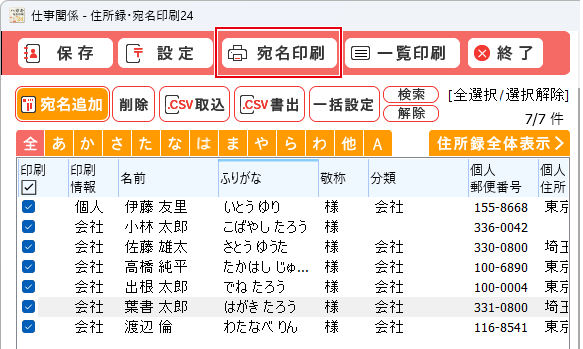
「宛名印刷」表示されましたら、
①「印刷チェックが入っている宛名をすべて印刷」、「現在選択中の宛名のみ印刷」
どちらかを選択し、
②「O K」ボタンクリックします。
Windows11をご利用のお客様へ
Windows11をご利用の場合、「Win32アプリケーションから印刷しています」の印刷機能の影響により、「現在選択中の宛名のみ印刷」が動作しない現象がございましたが、最新版にて解消されております。
お手数をおかけいたしますが、データを保存しソフトを終了してから、ver1.01をダウンロードしてインストールしてご利用くださいませ。
[ダウンロードはこちらから]
Windows 11でver1.00をご利用中のお客様へ
印刷対象が1枚の時は、「現在選択中の宛名のみ印刷」を選択せず、印刷対象以外の印刷チェックを外して、「印刷チェックが入っている宛名をすべて印刷」の操作をお願いいたします。
上記最新版ver1.01で修正対応しております。
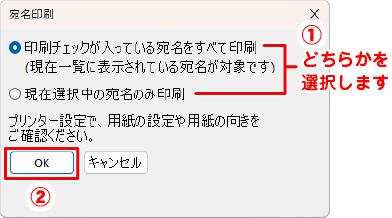
お使いのプリンターを選択し、
「詳細設定」→「用紙設定」で用紙サイズ:「ハガキ」を選択します。
※プリンターにより、用紙サイズが他の用紙サイズになっている場合がございますので
必ずご確認ください。
設定後「印刷」実行行います。

